A legjobb módszer: Hogyan töltsünk le Instagram-történeteket PC-re
Bevezetés
Az Instagram egy csodálatos platform, amely lehetővé teszi képek és videók megosztását bejegyzéseken, történeteken, tekercseken stb. keresztül. Ha azonban történetekről van szó, azok csak 24 órán keresztül állnak rendelkezésre. Ez azt jelenti, hogy ha újra szeretné közzétenni, vagy örökre magánál szeretné tartani, le kell töltenie.
Most hogyan lehet letölteni az Instagram történeteket PC-re sokak számára nehéz feladat. Ennek oka a megfelelő technika hiánya. Ha Ön is ugyanezzel a problémával küzd, ez a határozott dosszié az Ön számára készült. Megismerhet megbízható és tesztelt technikákat az Instagram-történetek számítógépre mentéséhez.
Hogyan lehet letölteni az Instagram történeteket PC-re?
Mikor jön a Instagram történetek letöltése számítógépre, ennek számos módja van. Használhatja a hivatalos technikát, menthet egy teljes weboldalt, vagy használhat harmadik féltől származó alkalmazást.
Beszéljünk néhány megbízható és tesztelt technikáról.
1. módszer: Töltse le az Instagram Stories-t PC-re a hivatalos technikával
Tudnia kell, hogy a történetek letöltése esetén a rendszer automatikusan menti a történeteket, amikor közzéteszi őket. Manuálisan is letöltheti őket a „Mentés…” gombra kattintva. Akár mások történeteit is letöltheti (az engedély megszerzése után), ha kimásolja a hivatkozást, vagy kiválasztja a „megosztás” lehetőséget, majd elmenti.
De ez csak akkor alkalmazható, ha a történet látható. Ha túllépi a 24 órát, és a történet már nem látható, nem tudja letölteni.
Ez az a hely, ahol megteheti az Instagram által felajánlott engedményt. Az Instagram lehetőséget biztosít fiókja teljes előzményének letöltésére egy hatalmas csomagban. Ez a csomag tartalmazza az Ön által valaha közzétett fényképeket, videókat, bejegyzéseket, történeteket stb.
Ezt a hivatalos módszert a Facebook anyavállalatánál felmerült viták nyomán adatvédelmi aggályok miatt vezették be. A cuccok letöltéséhez néhány egyszerű lépést kell követnie.
Lépés 1: Böngészőjéből nyissa meg az Instagram webhelyet, és jelentkezzen be fiókjába. Miután sikeresen bejelentkezett, kattintson a fogaskerék ikonra (a profil szerkesztésétől jobbra). Most ki kell választania az „Adatvédelem és biztonság” lehetőséget a megadott lehetőségek közül.
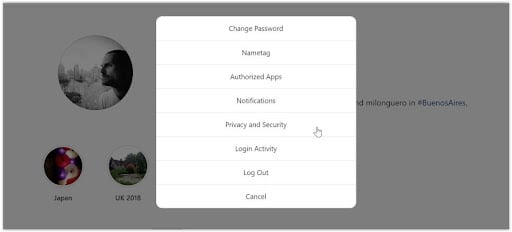
Lépés 2: Az „Adatvédelem és biztonság” elemre kattintva a fiók adatvédelmi oldalára jut. Görgessen le az „Adatok letöltése” részhez, és kattintson a „Letöltés kérése” lehetőségre. Most újra be kell írnia e-mail azonosítóját és jelszavát, hogy megkapja a letöltési linket. Miután beírta, kattintson a „tovább” gombra a folytatáshoz. Az Instagram elkezdi letölthető csomagba építeni a rendelkezésre álló adatokat.
A folyamat befejezése után egy linket küldünk a megadott e-mail azonosítójára.
Mindössze annyit kell tennie, hogy nyissa meg az Instagramtól kapott e-mailt, és kattintson az „Adatok letöltése” gombra.
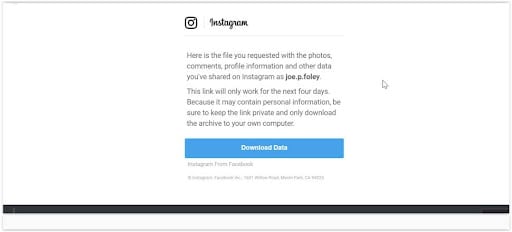
Jegyzet: Megjelenik egy üzenet, amely szerint ez a folyamat 24 órát is igénybe vehet. De általában 1-2 órán belül kap egy e-mailt. Szem előtt kell tartania; ez a link legfeljebb 96 óráig vagy négy napig lesz érvényes. A korlát túllépése után újra végig kell mennie a folyamaton. Ezért jobb, ha a lehető leghamarabb letölti a zip fájlt.
Lépés 3: Miután rákattintott az „Adatok letöltése” gombra, az Instagram oldalra kerül, ahol újra be kell jelentkeznie a letöltés megkezdéséhez. A csomagot csak a zip fájlban tudja letölteni. Ez tartalmazza az eddig közzétett bejegyzéseit, történeteit, képeit stb., valamint az üzenetek részleteit és mindazt, amit keresett, kedvelt vagy akár megjegyzést fűzött hozzá.
A letölthető adatok mérete attól függ, hogy mennyi ideig volt az Instagramon, és mennyi tartalmat töltött fel korábban. Sikeres letöltés után ki kell csomagolnia a mappát, és ki kell csomagolnia a szükséges fájlokat vagy mappákat.

Jegyzet: Ezt a műveletet akár mobilalkalmazásából is elvégezheti. Ehhez meg kell látogatnia a profilját, és meg kell érintenie a menü ikont. A jobb felső sarokban lesz. Válassza a „Beállítások”, majd a „Biztonság”, majd az „Adatok letöltése” lehetőséget. Most írja be az e-mail azonosítóját és jelszavát. Végül érintse meg a „Letöltés kérése” elemet, és kap egy e-mailt az Instagramtól egy csatolt zip mappával, amely tartalmazza az adatait.
2. módszer: Töltse le az Instagram Stories-t PC-re a teljes weboldal letöltésével
Ez az egyik módszer, amellyel letölthet egy Instagram-történetet. Ezt a műveletet a Google Chrome-ból vagy bármely más böngészőből is elvégezheti. Ehhez kövesse néhány lépést.
Lépés 1: Nyissa meg a letölteni kívánt történetet, és kattintson a jobb gombbal a megjelenített téglalap mindkét oldalán. Válassza a „Mentés másként” lehetőséget a megadott lehetőségek közül.
Jegyzet: Ne a videóra vagy a képre kattints, hanem a körülötte lévő helyre.
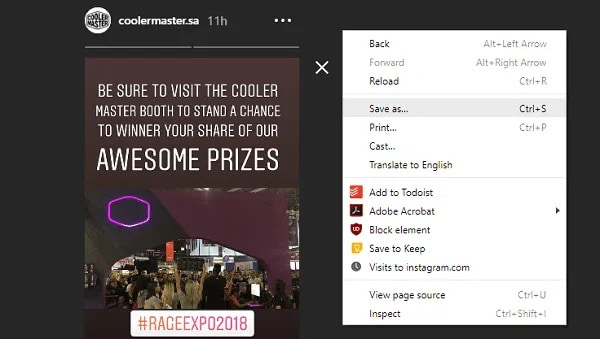
Lépés 2: A rendszer megkéri, hogy válassza ki az oldal mentéséhez szükséges helyet. Miután kiválasztotta, kattintson a „Mentés” gombra.
Jegyzet: Tartsa meg a „Weboldal kész” típust.
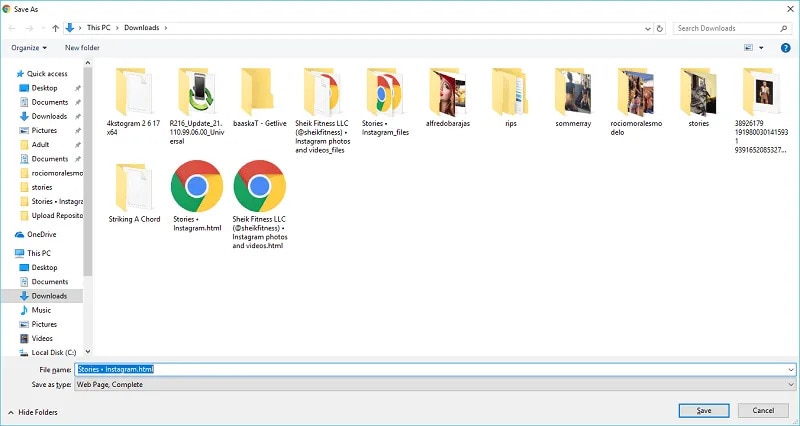
Lépés 3: Nyissa meg a fájlkezelőt, és navigáljon oda, ahová az oldalt mentette. Látni fog egy mappát, amelyet a weboldalról neveztek el „_files” utótaggal. Például, ha az oldal neve „Történetek • Instagram”, az erőforrásmappa neve valami ilyesmi lesz: „Történetek • Instagram_fájlok”.
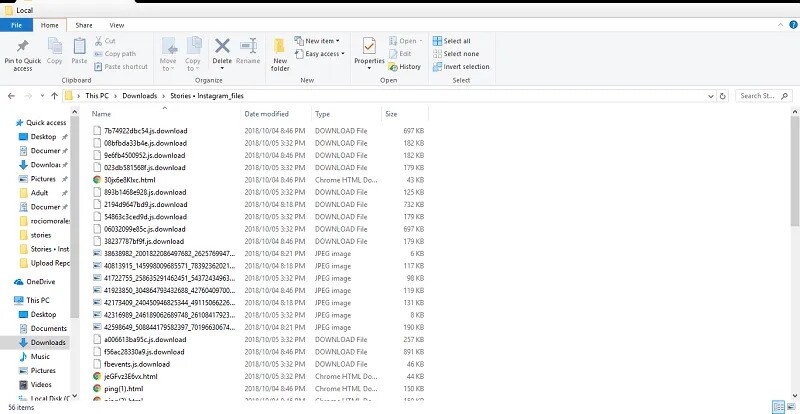
Az erőforrásmappa a weboldal létrehozásáért felelős fájlok listáját tartalmazza. Így rendezheti a fájlokat típusuk szerint, és megtekintheti a fájlokat. A fájlokat extra nagy ikonokként tekintheti meg. Ez segít abban, hogy megtekinthesse a keresett történetből származó videó vagy kép miniatűrjét.
Miután megtalálta a történetet, törölheti a weboldalt és minden mást az erőforrás mappában.
3. módszer: Töltse le az Instagram Stories-t PC-re harmadik féltől származó alkalmazáson keresztül
Nos, a 2. módszer jó, de nem túl egyszerű. Így egyszerűen használhatja egy harmadik féltől származó alkalmazást mentse el az Instagram történeteket PC-re.
Mindössze annyit kell tennie, hogy másolja ki a linket vagy azt, amit általában a történet URL-jének nevezünk, és illessze be a mezőbe. Ezután kattintson a „Letöltés” vagy a „Mentés” gombra (alkalmazástól függően), és a történet letöltődik.
Ezt a funkciót online is használhatja. Nem kell letöltenie alkalmazást a számítógépére. Nincs más dolga, mint másolni a történet linkjét, megnyitni bármely online Instagram videó vagy kép letöltő webhelyét, beilleszteni a linket a mezőbe, és rákattintani a „Letöltés vagy mentés” gombra. A történetet a rendszer a „Letöltések” mappába vagy bármely előre megadott helyre menti a számítógépén.
Legfrissebb cikkek